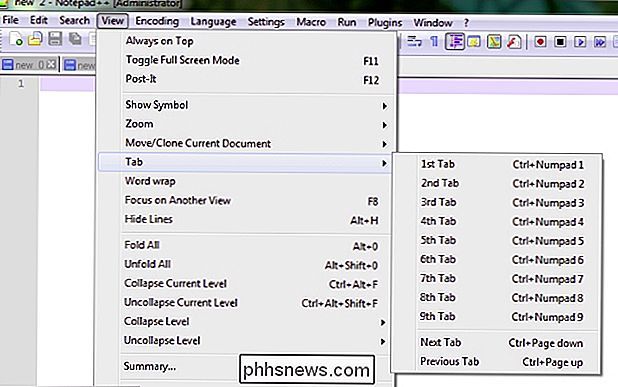Il supporto di Notepad ++ Passaggio da una scheda all'altra utilizzando i numeri

Se si esegue molto codice e si deve passare da una scheda all'altra tra le schede aperte, è necessario un modo semplice e rapido per eseguire per mantenere le cose senza intoppi. Il post di Q & A di SuperUser di oggi ha la risposta per aiutare un lettore frustrato ad apprezzare la bontà della scheda.
La sessione di domande e risposte di oggi ci viene fornita da SuperUser, una suddivisione di Stack Exchange, un raggruppamento di siti Web di domande e risposte.
La domanda
Il lettore SuperUser doon vuole sapere se c'è un modo per passare da una tabulazione a Notepad ++ usando i tasti numerici:
Notepad ++ supporta il passaggio tra le schede utilizzate più di recente o quelle adiacenti (a seconda della configurazione di Notepad ++ ). Speravo di passare da una scheda all'altra utilizzando Ctrl + 1 , Ctrl + 2 , ecc. Come faccio con Google Chrome.
Questa funzionalità non sembra supportata in modo nativo in Notepad ++, ma mi chiedevo se ci sono plugin o componenti aggiuntivi che potrebbero supportare questo. Esiste un'applicazione per il blocco note diversa? Ho bisogno di usarlo molto nel mio lavoro. Grazie per eventuali risposte.
Esiste un modo per fare in modo che doon possa cambiare facilmente i tab utilizzando i tasti numerici in Notepad ++?
La risposta
Contribuente SuperUser tchester ha la risposta per noi:
Notepad ++ supporta la commutazione tra le schede tramite le combinazioni Ctrl + Tastierino numerico anziché utilizzare i tasti numerici di livello superiore (riga).
Hai qualcosa da aggiungere alla spiegazione? Audio disattivato nei commenti. Vuoi leggere più risposte dagli altri utenti di Stack Exchange esperti di tecnologia? Controlla il thread completo di discussione qui.

Come aggiungere pulsanti di azione a una presentazione di PowerPoint
Trovato in un posto strano nell'applicazione, è possibile aggiungere pulsanti di azione a una diapositiva di PowerPoint per rendere la presentazione più interattiva e più facile da usare per il visualizzatore. Questi pulsanti di azione possono semplificare la presentazione e far sì che le diapositive della presentazione si comportino come pagine Web.Pri

Che cosa è esattamente un avviso di contenuto misto?
"Questo sito ha contenuto non protetto;" "viene visualizzato solo il contenuto protetto;" "Firefox ha bloccato il contenuto che non è sicuro." Di tanto in tanto si imbattono in questi avvertimenti mentre navighi sul web, ma cosa significano esattamente? Ci sono due tipi di contenuti misti: uno è peggio dell'altro, ma nessuno dei due è buono.